- Автор Abigail Brown [email protected].
- Public 2023-12-17 06:59.
- Последнее изменение 2025-01-24 12:22.
Независимо от того, организуете ли вы воссоединение семьи, репетицию ужина или деловое мероприятие, фотомонтаж добавит развлекательную или информативную нотку этому событию. Программное обеспечение iMovie для Mac тесно интегрируется с приложением Photos, поэтому вы можете создавать профессионально выглядящие фотомонтажи, которыми можно гордиться.
Приложение «Фотографии» поставляется на всех компьютерах Mac, а iMovie бесплатно для пользователей Mac. Если на вашем компьютере нет iMovie, бесплатно загрузите его из Mac App Store.
Оцифруйте свои фотографии
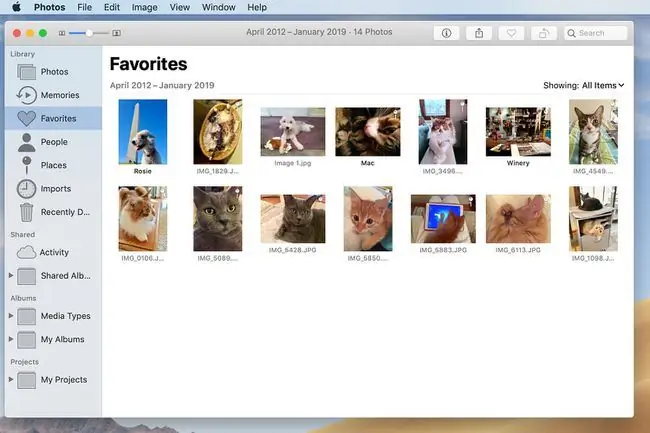
Прежде чем вы начнете собирать фотомонтаж, вам нужны цифровые копии всех изображений, которые вы планируете использовать на своем Mac. Если изображения поступают с цифровой камеры или вы уже отсканировали их и сохранили в Фото, все готово.
Если вы имеете дело со стандартными фотоотпечатками, оцифруйте их дома с помощью сканера. Если у вас нет сканера или у вас много фотографий, местный фотомагазин сможет оцифровать их для вас.
Чтобы ускорить процесс монтажа, поместите все выбранные фотографии в один альбом в приложении «Фотографии» и назовите его легко запоминающимся, например «Альбом iMovie». В противном случае вы можете просто прокрутить Фото и выбрать те, которые вы хотите использовать случайным образом.
Открыть iMovie
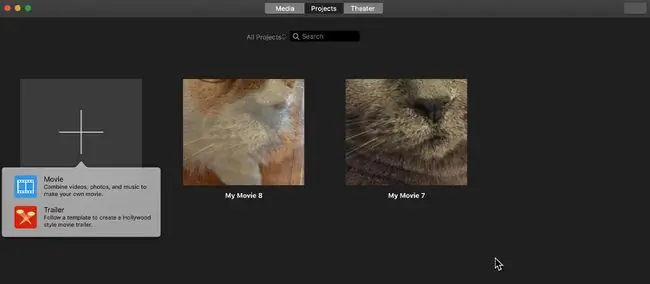
Откройте iMovie и выберите Новый фильм в меню Файл в верхней части экрана или используйте сочетание клавиш Command + n В открывшемся экране iMovie щелкните вкладку Проекты и выберите вкладку Создать новый Значок с огромным плюсом. Выберите Movie во всплывающем окне.
Доступ к приложению «Фото»
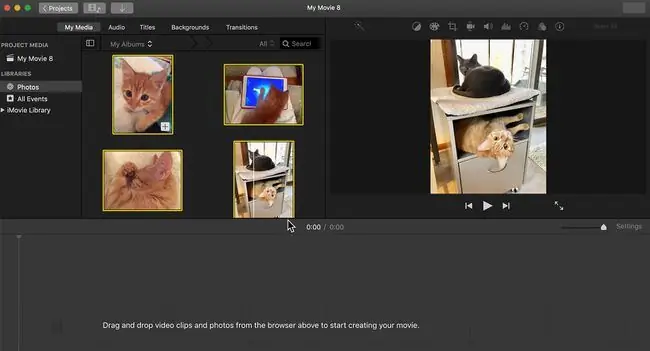
На экране проекта iMovie выберите вкладку Мои медиа, а затем вкладку Фото в Библиотеки Разделслева от основной рабочей области. Откроется предварительный просмотр библиотеки Photos в iMovie, где вы выбираете изображения, которые хотите включить в монтаж, либо из сохраненного альбома iMovie, либо просматривая свои фотоальбомы и выбирая отдельные изображения.
Соберите фотографии на временной шкале
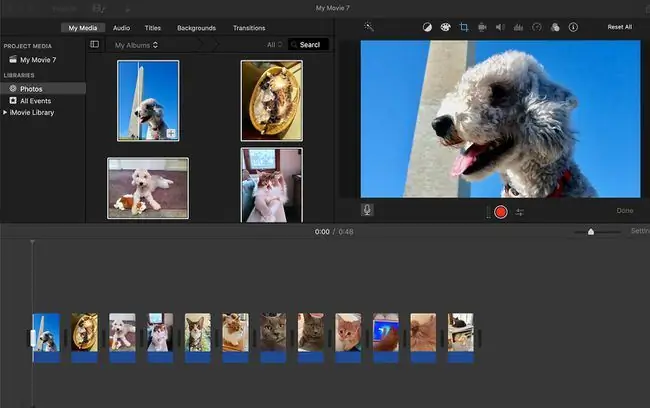
Нажмите на каждое изображение, чтобы выбрать его. Перетащите выбранные фотографии на временную шкалу в нижней части экрана. Измените порядок их отображения, щелкнув и перетащив каждую фотографию на нужное место.
Пойдем с Кеном Бёрнсом
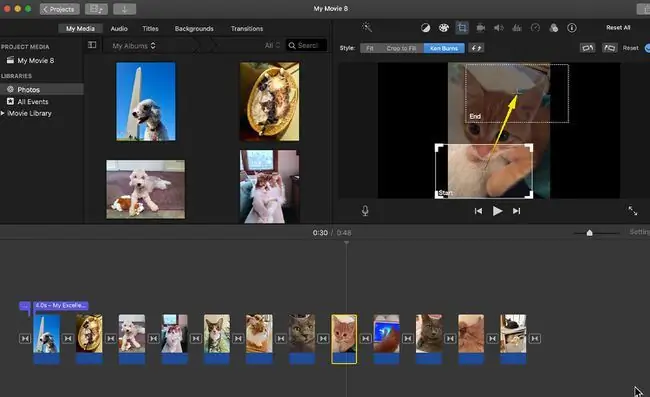
Используйте эффект Кен Бернс, чтобы добавить движения изображениям. Выберите первую фотографию и щелкните значок обрезки над экраном предварительного просмотра в верхней части окна iMovie, чтобы активировать элементы управления Кена Бернса. Щелкните изображение в окне предварительного просмотра и разместите поля Начало и поля Конец в двух позициях на фотографии. Повторите этот процесс для каждой фотографии, а затем нажмите кнопку play под окном preview, чтобы увидеть эффект. Это может потребовать проб и ошибок, но каждое изображение можно настроить индивидуально, пока вы не будете довольны окончательным эффектом.
Если вы хотите проверить, как выглядят ваши эффекты фотомонтажа, переместите ползунок воспроизведения (вертикальная желтая линия на временной шкале) непосредственно перед первой фотографией и щелкните элемент управления play под окном preview.
Добавить переход
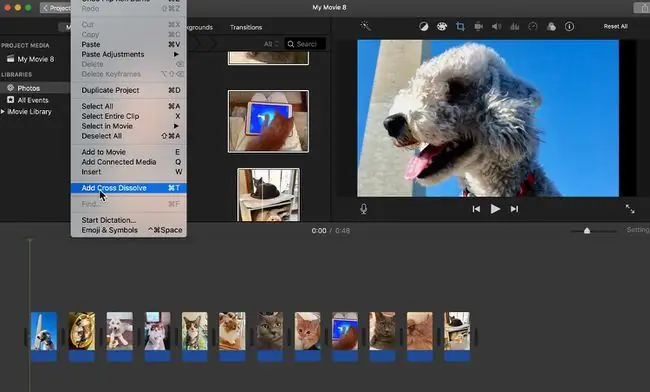
Другие эффекты доступны для использования с вашим фотомонтажом. Эффекты перехода сглаживают разрывы между фотографиями. В то время как iMovie предоставляет вам выбор переходов на выбор, простой Cross Dissolve хорошо работает с неподвижными изображениями, не привлекая к себе слишком много внимания. Выберите все изображения на временной шкале, выберите Edit в строке меню и выберите Add Cross Dissolve Нажмите кнопку playпод экраном preview , чтобы увидеть, как это выглядит. Время перекрестного растворения по умолчанию составляет 1 секунду, но вы можете изменить его, щелкнув значок, который появляется между каждым изображением, и введя другое количество секунд.
Добавить заголовок
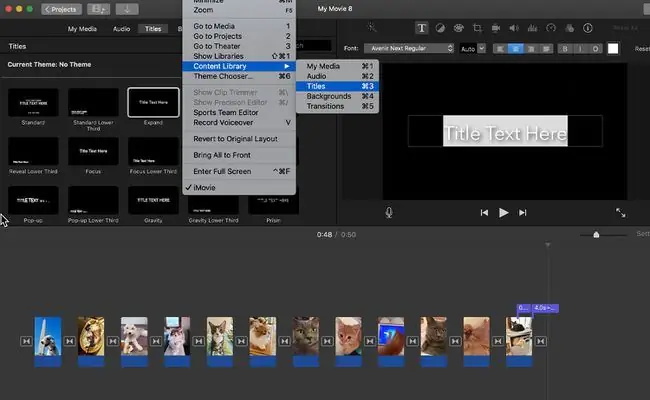
Нажмите вкладку Titles в верхней части экрана и выберите Content Library > Titles чтобы открыть предварительный просмотр нескольких стилей титров. После того, как вы найдете стиль заголовка, который вам нравится, поместите указатель воспроизведения на временной шкале в положение, в котором вы хотите, чтобы заголовок отображался, что обычно находится в начале. Дважды щелкните свой любимый стиль заголовка и введите заголовок поверх текста-заполнителя в окне preview. Титульный экран добавляется на временную шкалу.
Fade to Black
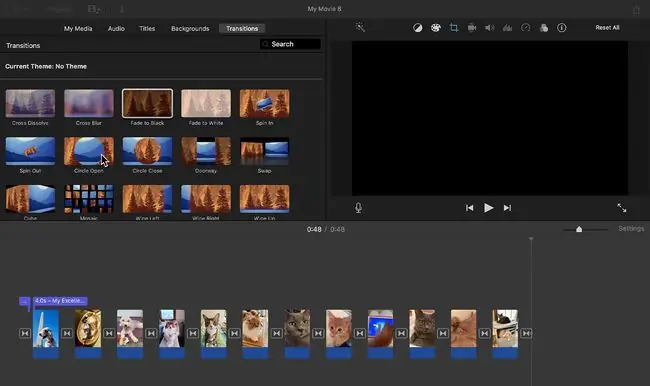
Откройте меню Переходы, перейдя в Window > Content Library >Переходы или щелкнув вкладку Переходы . Добавление Fade Out , которое с Transitions, завершает видео элегантно. Таким образом, когда изображения заканчиваются, у вас остается черный экран вместо замороженного финального кадра видео.
Примените этот эффект после последней картинки в монтаже так же, как вы применяли заголовок, и картинка растворяется: поместите точку воспроизведения и коснитесь Fade to Black в параметрах перехода.
Не забудьте аудио
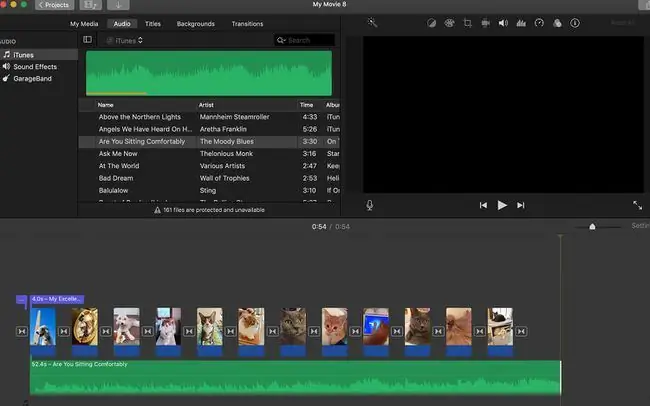
После того, как все ваши фотографии и эффекты будут такими, как вам нравится, найдите минутку, чтобы добавить немного фоновой музыки к вашему фотомонтажу. Перейдите на вкладку Audio и выберите мелодию в появившемся меню. Нажмите на нее и перетащите песню на временную шкалу под фотографиями. Если музыкальная дорожка слишком длинная, прокрутите ее до конца, щелкните по ней и потяните назад к точке за последней фотографией, где музыка заканчивается плавно.
Заключительные шаги
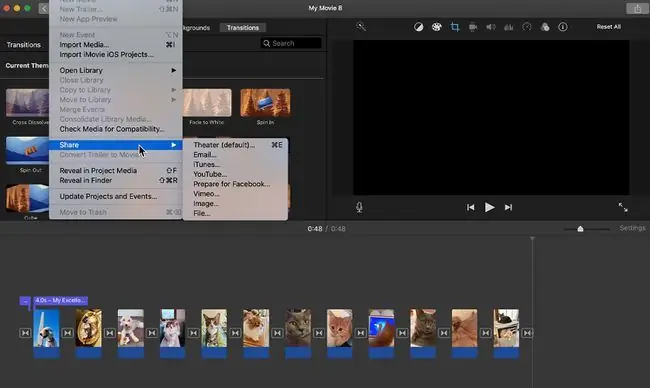
Пришло время протестировать ваш фотомонтаж. Переместите ползунок непосредственно перед первой фотографией на временной шкале. Щелкните элемент управления play под окном preview и просмотрите фотомонтаж от начала до конца, чтобы убедиться, что все эффекты изображения, переходы и заголовки выглядят хорошо.. Если вы видите что-то, что хотите изменить, сейчас самое время это сделать.
IMovie сохраняет ваш проект во время работы, но нажмите Файл > Поделиться и выберите Электронная почта, iTunes, YouTube или один из других доступных вариантов, чтобы сразу же поделиться своим фотомонтажом.
Нажмите Проекты в верхней части экрана iMovie и введите название в открывшемся поле, которое вернет вас на исходный экран iMovie.






